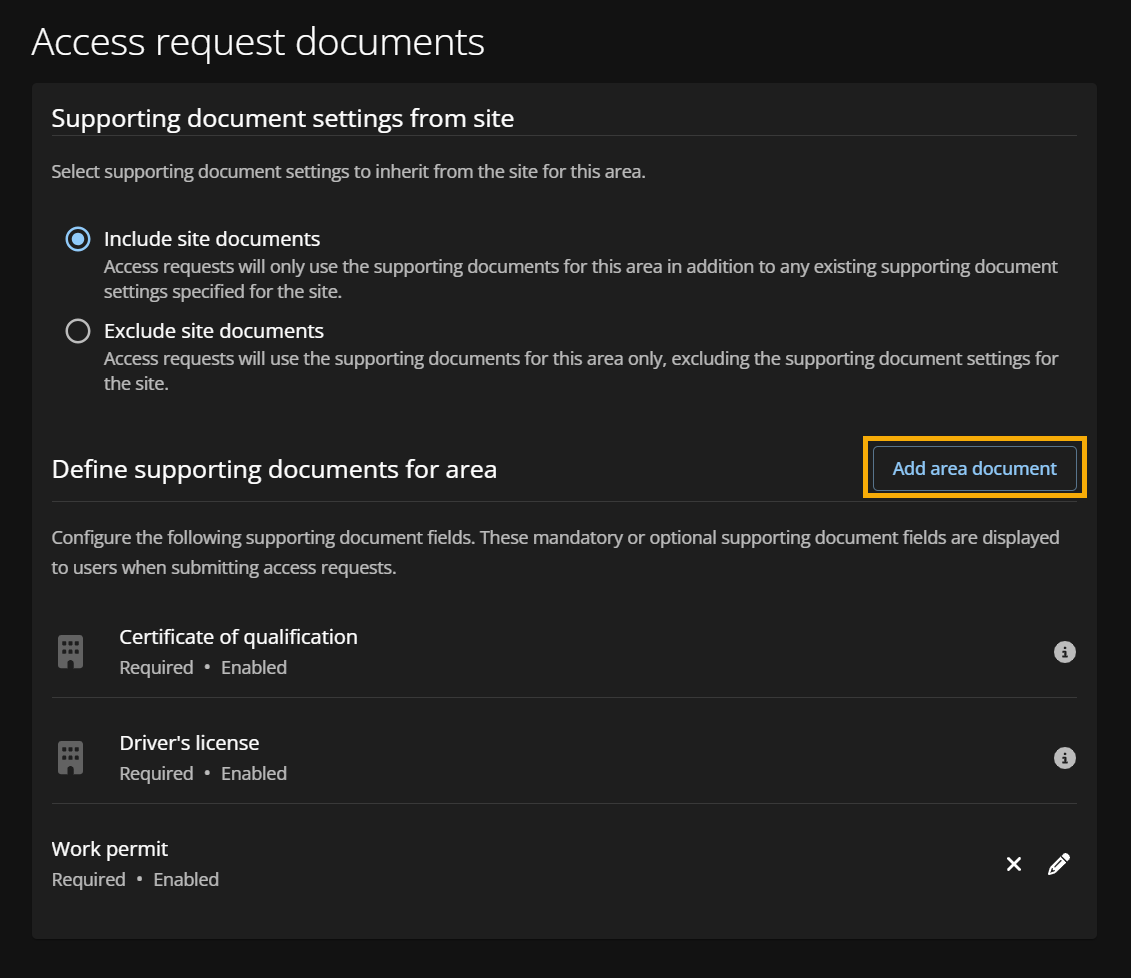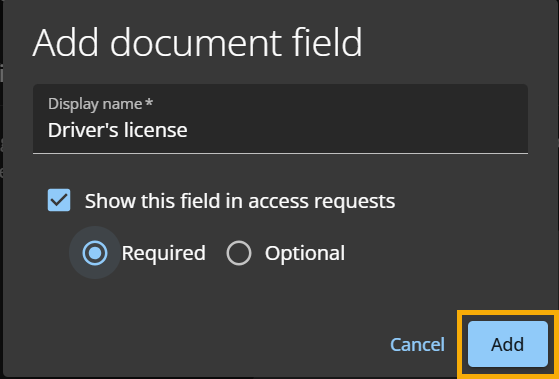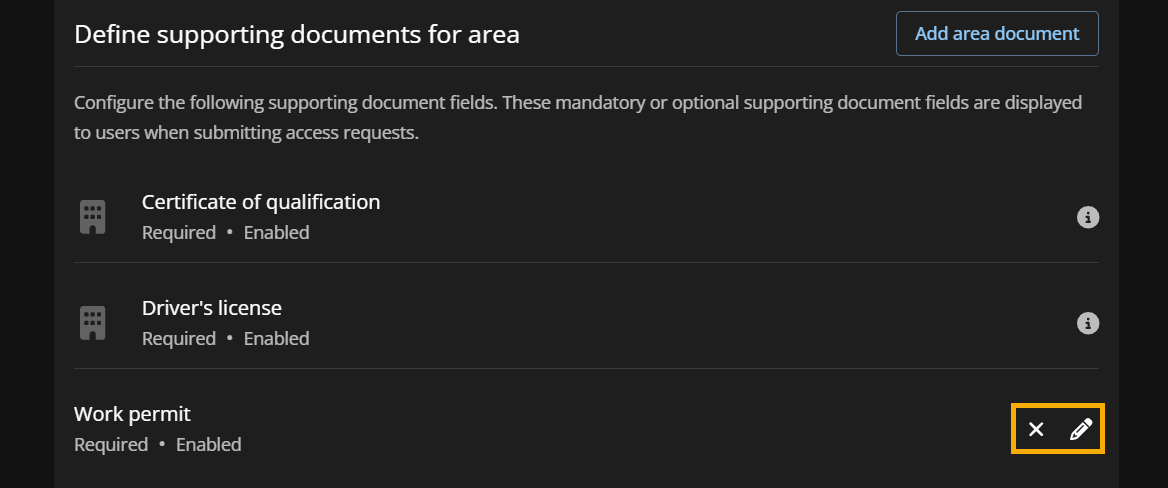2025-04-16Última actualización
Para áreas con medidas o requisitos de seguridad adicionales, los Propietarios de sitios y Propietarios de áreas pueden obligar a los empleados a cargar documentos de respaldo, como copias de licencias de conducir o certificaciones, al solicitar acceso a las áreas.
Lo que debería saber
- Como Propietario del sitio, puede administrar los requisitos de documentos de respaldo para las solicitudes de acceso a nivel del sitio.
- Los propietarios de sitios o áreas pueden configurar más requisitos de documentos de respaldo a nivel de área.
- Puede configurar hasta 20 tipos de documentos de respaldo por área.
Procedimiento
-
En el portal web Genetec ClearID™, haga clic en .
-
(Propietario del sitio) En Configuración del documento de respaldo del sitio, seleccione el botón de opción para elegir si el área específica hereda o no los requisitos del documento de respaldo configurados a nivel del sitio:
- Incluir documentos del sitio
- Las solicitudes de acceso utilizan los documentos de respaldo para el área, además de cualquier configuración del documento de respaldo existente especificada para el sitio.
- Excluir documentos del sitio
- Las solicitudes de acceso solo utilizan los documentos de respaldo para el área, sin incluir las configuraciones de los documentos de respaldo para el sitio.
NOTA: La opción Incluir documentos del sitio está seleccionada de forma predeterminada para las áreas. Los Propietarios del sitio pueden cambiar esta configuración.
-
En Definir documentos de respaldo para el área, haga clic en Agregar documento del área.
-
En el campo de Nombre de visualización, introduzca un nombre para el tipo de documento.
-
Seleccione Mostrar este campo en las solicitudes de acceso para mostrar el campo del documento en las solicitudes de acceso.
SUGERENCIA: Cuando la casilla de verificación está desactivada, el tipo de documento sigue estando disponible en modo borrador.
-
Elija si cargar el documento es obligatorio o no al enviar una solicitud de acceso haciendo clic en el botón de radio Requerido u Opcional.
NOTA: Puede configurar una combinación de tipos de documentos obligatorios y opcionales para que aparezcan en una única solicitud de acceso.
-
Haga clic en Agregar.
-
(Opcional) Puede utilizar los íconos para modificar o eliminar cada tipo de documento:
-
Haga clic para
 modificar la configuración de un documento de respaldo.
modificar la configuración de un documento de respaldo.
-
Haga clic
 para eliminar un documento de respaldo configurado.
para eliminar un documento de respaldo configurado.